Créer une vidéo en accéléré
Le time-lapse est une technique qui permet d'enregistrer une scène dont l'évolution est lente et de la transformer en une vidéo qui se déroule à vitesse normale. Par exemple, vous pouvez filmer un lever ou un coucher de soleil, en faisant une image par minute pendant plusieurs heures, et obtenir ensuite une vidéo de quelques minutes. Les webcams modernes sont capables d'enregistrer des vidéos time-lapse de haute qualité sans aucun effort.
La Webcam Surveyor peut filmer une séquence d'images directement dans un fichier vidéo. Il permet de créer la vidéo time-lapse sans aucune étape supplémentaire. L'application peut capturer des instantanés de la caméra Web à des intervalles allant de 1 seconde à 59 heures.
Cliquez ici pour télécharger la dernière version du logiciel
Exemple de vidéo time-lapse créée avec le logiciel Webcam Surveyor :
Cette vidéo montre l'enregistrement accéléré à long terme de la webcam à des intervalles d'une minute. Une caméra IP publique et le logiciel Webcam Surveyor ont été utilisés pour enregistrer cette vidéo.
Ce guide vous montrera comment créer des vidéos en accéléré avec le logiciel Webcam Surveyor
1 Configurer la capture de la séquence d'images
Pour configurer les options de séquençage des images, ouvrez : Menu principal>Options>Options du programme et sélectionnez "Image Sequence" dans la boîte de dialogue Options du programme.
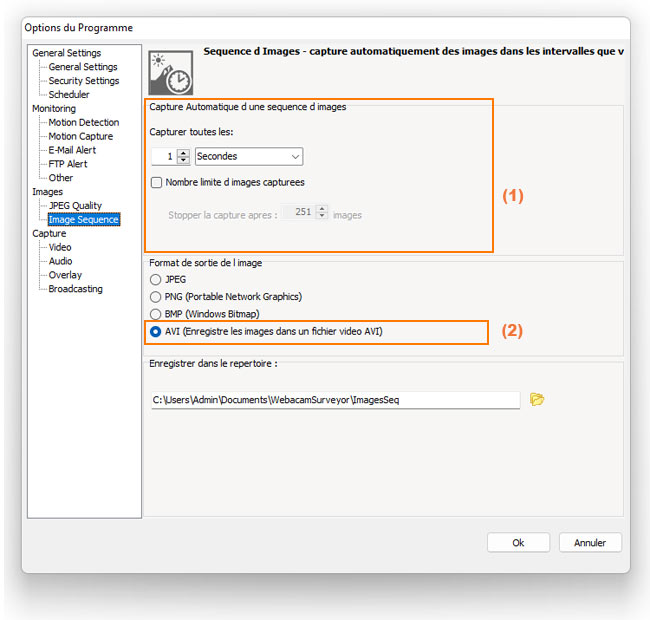
- Vous pouvez définir l'intervalle de temps pendant lequel l'application prendra une photo (1). Il est également possible de limiter le nombre d'images capturées. La vitesse de la vidéo obtenue est de 30 images par seconde. Une minute de vidéo se compose de 1800 images.
- Sélectionnez le format de sortie de l'image en fichier AVI (2). Vous pouvez configurer les paramètres de compression dans l'onglet "Motion Capture" des options du programme.
2 Démarrer la séquence de capture d'images
Pour démarrer la capture, cliquez sur le bouton Capturer une sequence d images ![]() . Pour arrêter la capture, cliquez sur le bouton Stop
. Pour arrêter la capture, cliquez sur le bouton Stop ![]() .
.
Une fois l'enregistrement terminé, le fichier résultant peut être trouvé dans l'onglet "Vidéos" du navigateur de fichiers intégré.